Verilerinize yetkisiz erişimi önlemek istediğinizde normal şifre koruması yeterli değildir. TrueCrypt şifreleme ile bir adım daha ileri gider.
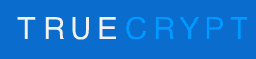 Şifrelenmiş dosyalar verilerinizi yetkisiz erişime karşı korur. Vurgulamayacağım sistem sürücünüzü şifrelemek neden önemlidir? editörümüz Jack tarafından ayrıntılı olarak ele alındığı için. Çevrimiçi kullanılabilir çeşitli şifreleme yazılımlarından herhangi birini kullanarak dosyalarınızı şifreleyebilirsiniz. Ancak, hassas dosyalarınızın her birini şifrelemek yerine, şifrelenmiş dosyalarınızı yerleştirebileceğiniz sürücülerinizden birini şifrelemek daha kolay bir seçenek olacaktır. Bu amaca yönelik bir sabit disk bölümünüz varsa bu zor olmamalıdır; ancak şifreleme amacıyla bir sabit disk bölümünüz yoksa, TrueCrypt adlı bir uygulamayı kullanarak şifreli bir sanal sabit sürücü oluşturabilirsiniz.
Şifrelenmiş dosyalar verilerinizi yetkisiz erişime karşı korur. Vurgulamayacağım sistem sürücünüzü şifrelemek neden önemlidir? editörümüz Jack tarafından ayrıntılı olarak ele alındığı için. Çevrimiçi kullanılabilir çeşitli şifreleme yazılımlarından herhangi birini kullanarak dosyalarınızı şifreleyebilirsiniz. Ancak, hassas dosyalarınızın her birini şifrelemek yerine, şifrelenmiş dosyalarınızı yerleştirebileceğiniz sürücülerinizden birini şifrelemek daha kolay bir seçenek olacaktır. Bu amaca yönelik bir sabit disk bölümünüz varsa bu zor olmamalıdır; ancak şifreleme amacıyla bir sabit disk bölümünüz yoksa, TrueCrypt adlı bir uygulamayı kullanarak şifreli bir sanal sabit sürücü oluşturabilirsiniz.
TrueCrypt, yaklaşık 3 MB boyutunda ve Windows 7 / Vista / XP, Mac OS X ve Linux ile uyumlu ücretsiz bir açık kaynak uygulamasıdır. Uygulama, hassas dosyaları depolayabileceğiniz şifreli sanal sürücüler oluşturmanıza yardımcı olur. Temel olarak, uygulama bilgisayarınızda sanal sürücüyü oluşturmak için uygulama aracılığıyla monte edilebilen bir veri dosyaları oluşturur; veriler sanal sürücünüze kaydedilebilir ve daha sonra ilk oluşturulan dosyaya kaydedilir.
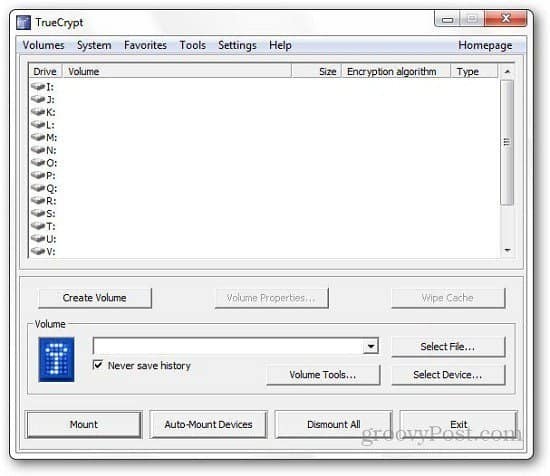
İzin vermenin yanı sıra şifreli sanal sürücüler oluşturma, uygulama ayrıca sistem sürücünüzü veya bilgisayarınızda bulunan başka bir sürücüyü şifrelemenize izin verir. Bu, yalnızca sabit sürücü bölümlerinizi değil, aynı zamanda flash sürücülerinizi şifrelemek için de kullanılabilir.
Flash Sürücünüzü Şifreleme
Her şeyden önce, Truecrypt'i indirin ve yükleyin bilgisayarınızda. Flash sürücünüzü şifrelemek için, onu bilgisayarınıza takmalı ve ardından uygulamada Birim Oluştur düğmesine tıklamalısınız. Sistem dışı bir bölümün şifrelemesine karşılık gelen ikinci şifreleme seçeneğini seçin. Şifrelenmiş bir birim oluşturmak yerine sürücünün tamamını şifrelemeyi tercih ederim, ancak seçim sizin. Burada, Truecrypt kullanarak tüm flash sürücünüzü nasıl şifreleyeceğinizi göstereceğim.
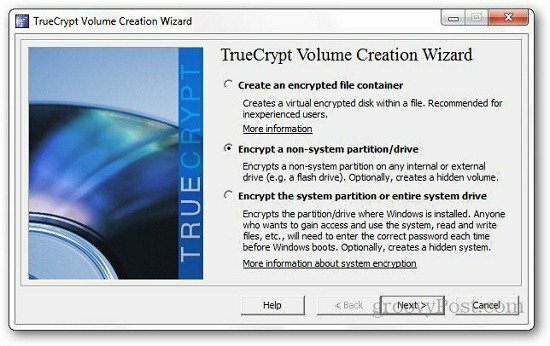
Şimdi sizden birim türünü seçmenizi isteyecek, basit tutun ve Standart Truecrypt birimini seçin.
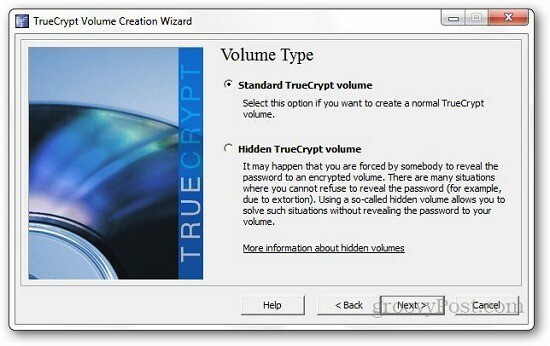
Şimdi, şifrelemek istediğiniz sürücüyü bulmanızı isteyecek, bu nedenle Cihaz Seç düğmesine tıklayın ve korumak istediğiniz sürücüye (flash sürücü) göz atın.
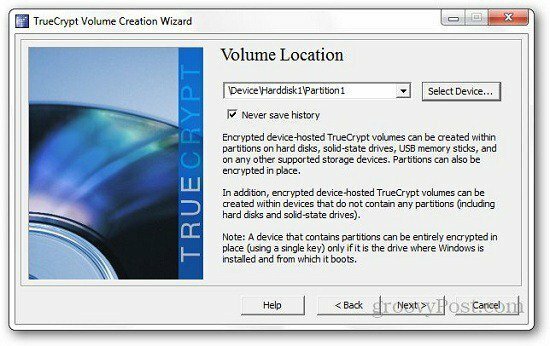
Şifreleme türünü seçmek size kalmış; varsayılan seçenek değiştirebileceğiniz AES'dir.
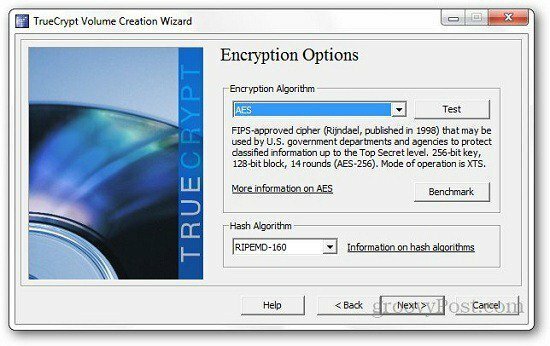
Bir sonraki adımda, ayarlamak istediğiniz şifreyi belirtmenizi isteyecektir. Parolayı yazın ve İleri'ye tıklayın. Bu en önemli adımdır, çünkü dosyalarınıza erişmek için ihtiyacınız olan şey budur. Yani, şifreyi kaybederseniz, tüm dosyalarınızı da kaybedersiniz, bu yüzden benzersiz ve hatırlanması kolay bir şifre kullanın. Kullanıcılar ayrıca şifreleme işlemi sırasında anahtar dosyalar oluşturabilir. Parolanız ve anahtar dosyalarınız varsa flash sürücünüze erişebileceksiniz.
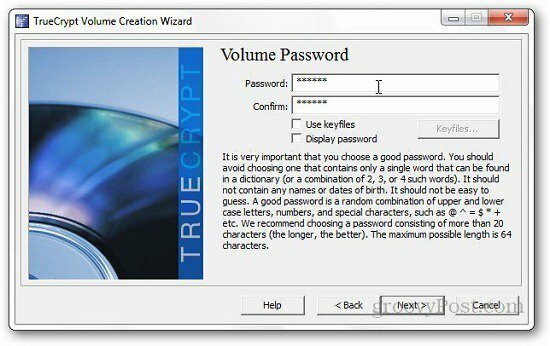
Bir sonraki adım, flash sürücünüzü biçimlendirmeyi içerecektir. Benim durumumda, içinde veri olmayan bir USB'yi şifrelemeye çalışırken Hızlı Biçimi seçtim. Ancak, normal biçim seçeneğini belirlerseniz, tamamlanması birkaç dakika sürebilir. Biçim ekranında görebileceğiniz yüksek kaliteli şifreleme anahtarları oluşturmak için fareyi bu ekranda hareket ettirdiğinizden emin olun. Artık işlem neredeyse tamamlandı, tek yapmanız gereken USB sürücünüzü kolayca erişebilmek için takmak.
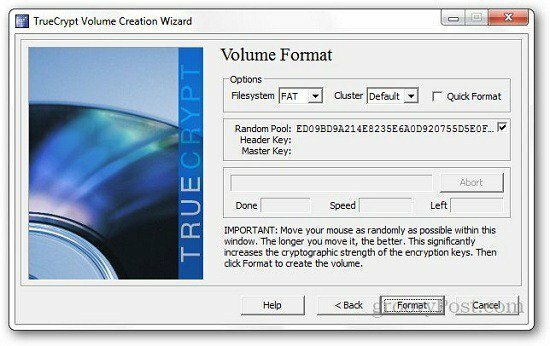
Truecrypt'i açın, bilgisayardaki herhangi bir sürücüye atanmamış bir sürücü harfi seçin, Aygıt Seç'e tıklayın ve flash sürücünüzü seçin. Şimdi, Mount düğmesine tıklayın.
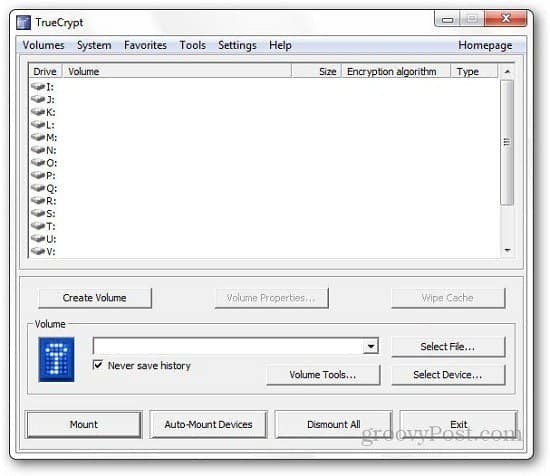
Daha önce atadığınız şifreyi soracak ve Tamam'a tıklayacaktır. Şimdi, işiniz bittiğinde, sürücüyü bilgisayarınızda normal şekilde kullanabilirsiniz.
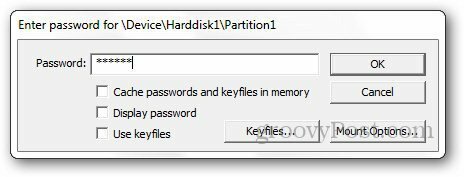
Birim oluşturulduktan sonra, size bir onay mesajı gösterecektir.
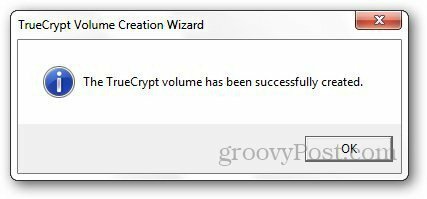
İstediğiniz dosyaları flash sürücünüze kaydettikten sonra çıkarabilirsiniz.
Bu basit şekilde, sürücülerinizin şifrelenmesini sağlayabilirsiniz. Dosyalarınızı bir flash sürücü veya bilgisayarınızdaki herhangi bir sürücü ile güvenli bir şekilde korumanın bir yolunu arıyorsanız, TrueCrypt sadece ihtiyacınız olan şeydir.
Hatta Dropbox hesabınızı şifreleyin Truecrypt kullanarak. Dropbox hesabınıza ekstra bir koruma katmanı ekler ve yetkisiz kullanıma karşı korur.



